适用于
分类(旧)
更多信息
| 分享时间 | 2025-11-18 14:09 |
| 最后更新 | 7天6小时前 |
| 修订版本 | 98 |
| 用户许可 | 只读,不可再分享 |
| Quicker版本 | 1.44.51 |
| 动作大小 | 263.5 KB |
| 最低Quicker版本 | 1.38.15 |
简介
Poto 开发高智能解压缩 PotoZIP ,给你优秀解压缩体验「平权」
解压缩,从此更加好用
✨ Poto 研发「高智能解压缩」算法,让智能更智能:
🤖 超 · 智能意图识别。懂你是想解压还是压缩,想你所想,予你所需
⚡ 智能解压。单个文件(夹)直接解压;多个文件(夹)将创建以压缩包名命名的文件夹,解压到里面
- 🛰️ 智能定位:压缩包只有一个文件夹,解压后自动定位打开该文件夹
- 📍 自动定位:解压后自动定位文件夹;压缩后自动定位压缩包所在
- 📋 自动复制:压缩后自动复制压缩包,直接粘贴使用
- 📦 批量解压:多个压缩包照样一键智能解压
🧅 剥皮蒜法。同名文件夹多重嵌套,且中间层文件夹没有其他文件(夹),将直接去掉中间层
- 比如压缩包层级为:蒜皮\蒜皮\蒜皮\文件.pdf
- 经由剥皮算法剥皮后,解压后将变成:蒜皮\文件.pdf
- 如果中间文件夹里有其他非嵌套文件夹内容,不会剥皮,以免扰乱文件层级关系
🧹 解压后自动删除压缩包(移入回收站,可恢复)
🔑 云同步的自动记忆密码。基于 BLAKE3 文件指纹的压缩包密码管理,压缩包改名照样智能解锁
- ⛅️ 无感云同步。Quicker Cloud 私人云备份,多电脑协作专属的「实时无感云同步」
- 🎭 隐私保护。基于文件指纹(乱码)的密码映射,不含「压缩包名称」等所有个人隐私,请放心使用
- 🤲 压缩密码贴心记。压缩时设置的密码,自动录入密码本,以防日后淡忘也能解压
- 📚 自定义密码字典。预设密码集,自动解锁
💥 彩蛋 · 新建文件夹。资源管理器、Directory Opus 没选中文件(夹)点击 PotoZIP,将新建文件夹(原装交互)
🔕无感模式。一键无感解压缩,直出结果,不再弹窗。默认按你习惯来,勿扰不扰
🥳 彩蛋 · 滚轮嗨起来!滚轮向上返回上级文件夹;向下全选当前文件夹
🎨 玩法库。探索解压缩的所有可能
- 独立压缩。选中的文件(夹)每个独立压缩成包,十个文件十个压缩包
- 指定数量分组压缩。指定文件(夹)数量分组,各自独立压缩成包
- 穿透 · 独立压缩。穿透文件夹,里面子文件夹独立压缩,子文件合并压缩
🚀 Multithreading 加速解压缩。火 力 全 开!
🛠️ PRO 模式。平行世界,简洁向,专业向,各得其所
Quicker 「注册」&「专业版购买」推荐码 >>> 137838-1719 <<<
送多三个月「专业版」!
定制动作 & 软件 找 Poto !
自动化 你的「重复枯燥烦琐」工作流程
一劳永逸解放你自己,让程序为你打工去吧!
想您所想,予您所需
加入 Poto Chat 群聊!
用法
选中任意文件(夹)或 压缩包,点击 PotoZIP
将智能识别你是想解压,还是压缩
- 选中一或多个压缩包,点击 PotoZIP,自动识别为你想要解压,你也可以轻松更改为压缩(如果你是想把多个压缩包压缩)
批量解压:你选中多个压缩包,点击 PotoZIP,将批量智能解压

- 选中文件(夹)们,点击 PotoZIP,自动识别意图为你想要压缩

智能解压
压缩包只有一个文件(夹),直接解压;
压缩包有多个文件(夹),将自动解压到以压缩包名称命名的文件夹里
※ 兼容 tar.gz 及变体,这种双重后缀的组合式归档压缩格式的正确解压
剥皮蒜法
解压后的内容里,如果文件夹,有且仅有,多层,唯一的同名文件夹,将自动去掉中间层文件夹
比如压缩包里的层级为:蒜皮\蒜皮\蒜皮\文件.pdf
经由「剥皮蒜法」剥皮后,解压后将变成:蒜皮\文件.pdf
「蒜皮\蒜皮\其他任意文件(夹)和一个蒜皮文件夹」,像这种有其他内容存在,就不会剥皮。剥皮蒜法只处理最左边第一层的剥皮:「蒜皮\其他任意文件(夹)和一个蒜皮文件夹」
仅在唯一一个同名文件夹多重嵌套,剥皮蒜法才生效
如果文件夹中间有其他任意非嵌套文件夹内容,将不会剥皮,以免扰乱文件(夹)层级关系
解压后打开文件夹
在解压面板里勾选后,解压完成后将自动定位打开「解压到」的文件夹
让你快速体验解压后的内容
※ 如果压缩包里面只有一个文件夹,PotoZIP 智能解压后将自动打开进入该唯一文件夹
直接解压
有时候你清楚压缩包内容,哪怕多个文件(夹)也只想直接解压,不想「智能解压」和「剥皮蒜法」介入
右键 PotoZIP -> 直接解压
即可直接解压压缩包,无任何智能化介入
※ 鼠标悬停在右键菜单的「直接解压」上,显示功能介绍

压缩后自动复制
压缩后想直接粘贴到微信、QQ 等即时通讯软件,或支持粘贴文件上传的网页、软件
在压缩面板里,勾选「压缩后自动复制」
压缩完成后将自动复制
你直接粘贴使用即可

彩蛋 · 新建文件夹
资源管理器、Directory Opus 没选中文件(夹)点击 PotoZIP,将新建文件夹(原装交互)

彩蛋 · 滚轮嗨起来!
滚轮向上返回上级文件夹;滚轮向下全选当前文件夹
在 资源管理器、Directory Opus 中,在 PotoZIP 上滚动滚轮触发
搭配「悬浮动作后,将 PotoZIP 关联到文件管理器」食用更佳
※ 打开常用的文件管理器,右键拖拽悬浮 PotoZIP,右键 PotoZIP 关联到进程:当前文件管理器即可随其悬浮显示
※ 此功能是将 PotoZIP 悬浮绑定到文件管理器上,每次打开文件管理器浮现 PotoZIP ,滚轮触发才方便
※ Quicker 面板上需 Shift + 滚轮 触发

无感模式
等效「勿扰模式」,将直接自动智能解压缩缩到当前文件夹
无感模式支持「压缩」和「解压」
无感模式下,除密码需要实时输入外,其余设置均按你习惯来
记忆你是否「解压缩后自动定位」、「解压后自动删除压缩包」
适用于你不想弹窗「二次确认」那么麻烦,想要直出
你可以随时右键 PotoZIP -> 设置,关闭无感模式,恢复显示面板
无感模式下,按住 Ctrl 点击 PotoZIP,将临时显示面板,意即临时退出无感模式

云同步的自动记忆密码
PotoZIP 的云同步密码,有安全的机制设计,完全不涉及你的所有个人隐私
你的私人云同步由 Quicker 官方信用背书
PotoZIP 得到商业级安全认证,已在多家企业商业环境部署使用
基于顶级安全哈希 BLAKE3 文件指纹(乱码)映射的密码管理
BLAKE3 是这颗星球上,最安全、最快速的顶级安全哈希,给你最快的处理性能
颁发每个压缩包自己唯一的身份证,这是一串没有意义的乱码
PotoZIP 基于这张身份证,绑定对应的密码
压缩包改名照样智能解锁
完全不涉及压缩包名称等,所有个人隐私,请放心使用
压缩密码贴心记
压缩时设置的密码,自动录入密码本,以防日后淡忘也能解压
解压输入过的密码;压缩设置过的密码
PotoZIP 都会记住,并且云同步备份
跨越时空、跨电脑的贴心密码管家
你的压缩包密码,就由 PotoZIP 守护!
无感云同步
PotoZIP 默认「无感云同步」
新电脑初次使用 PotoZIP,自动无感云同步密码本,随后本地使用,只在密码本有改动时,才云端备份
你在新电脑上可以直接解压过去录入过密码的加密压缩包,即为「无感云同步」
实时无感云同步
每次使用 PotoZIP 解锁加密压缩包前,实时云同步密码本
右键 PotoZIP -> 设置 -> 实时云同步?激活生效
※ 你有多台电脑才需激活「实时云同步」
你有 AB 两台电脑,A 电脑创建加密压缩包,B 电脑立即可以解锁该压缩包
整个过程是完全无感的
※ 「实时无感云同步」多台电脑交替使用才需要立即同步;「无感云同步」是旧电脑换新电脑的单一电脑新旧接力
用户密码字典
PotoZIP 支持用户预设密码字典
陌生加密压缩包,自动从密码字典尝试解锁
优先级:PotoZIP 云同步密码本 > 密码字典 > 实时要求密码
一行一串密码
※ 用户密码字典,默认支持,无感云同步。如果你有多台设备想要即时同步,需要启用「实时无感云同步」

Pro 模式
PRO 模式,显示更多「专业向」参数功能设置
要简单,要专业,PotoZIP 平行世界让用户各得其所
PRO 是一个总开关,PRO 模式里的功能需要激活 Pro 才显示和生效

压缩效率
默认是「标准压缩」,兼顾效率和体积
「仅存储」是仅打包,速度最快,完全没有压缩
「极限压缩」压缩体积最小,但解压缩速度最慢,需时最长
独立压缩
批量选中的文件(夹),将独立压缩每个文件(夹)
默认以文件名作为压缩包名
压缩后定位压缩包或自解压将失效,以「打开所在文件夹」替代
※ PotoZIP 独家功能
指定数量分组压缩
批量选中文件(夹),按指定数量顺序分组,将其压缩成独立压缩包(非分卷)
激活「独立压缩」后会显示滑条
滑条 0 是独立压缩,>1 是指定数量单独压缩
每组压缩包名称为,分组后的首位文件(夹)名称,方便你区分每组之间的断点是谁
比如设为 2。选中的 10 个文件(夹),将压缩成 5 个压缩包,每个压缩包内含 2 个文件(夹)

加密文件名
压缩 7z 格式的 Pro 模式支持「加密文件名」
启用后将无法查看压缩包内容,只能用密码解压
※注意,加密文件名请务必设置压缩密码

压缩包名 · 候选
压缩包名默认以所选中一或多文件(夹)的首个文件名
你可以点输入框右边三角按钮,展开更多候选名
PotoZIP 提供当前日期、父文件夹名称、选中的所有文件(夹)名称等候选


分卷压缩 · 候选
同样,分卷压缩也提供多种常用规格的候选

支持智能提示
根据你输入的内容提示相关的候补
比如你输入 m,就会显示包含 m 的候选
如果候选列表非常长,你可以输入其中一位来快速筛选

自动添加到候选首位的自定义分卷规格
你自定义填写的分卷规格,在本次成功压缩后,将自动添加到候选首位
让你免去日后重复输入的麻烦
Poto 深知,预制永远不可能满足所有的可能性
但 Poto 可以体贴地,想你所想,让你更省事省心

分卷压缩
将压缩包分体成,数个指定体积大小的迷你压缩包
每个分体压缩包都是你指定的分卷体积
后续可以合体解压出原来的文件
比如分卷压缩(30m)是指,把 100m 的文件压缩成三个 30m 和一个 10m 的多个压缩包分体
解决大型文件在存储介质(如 U盘、光盘)或网络传输(如邮件附件)中的容量限制
将一个大文件分割成多个大小可控的小文件(分卷),便于存储、传输和管理
比如邮件、论坛、网盘、网上办事等平台限制 30m 最大单个文件上传
分卷支持四种体积单位:b,k,m,g
※ 单位必须小写,且数字与单位紧贴不能有空格
如何解压分卷压缩包?
分卷压缩包,直接只选中后缀为 .001 的压缩包,点击 PotoZIP 即可解压
※ 所有的分卷压缩包,须在同一文件夹内
反查密码
有时候,你想获取加密压缩包的密码,或分享,或好奇
单或多选中 PotoZIP 密码过的加密压缩包,右键 PotoZIP -> 反查密码
即可迷你小窗显示压缩包名称和对应的密码
※ 选中的加密压缩包们,须是 PotoZIP 加密或解压过的,有收录密码才能反查


迷你小窗,鼠标点击小窗外的别处就会消失
如果想常驻显示,需点击右上角最小化左边的「向上箭头」置顶悬浮小窗,一直显示
迷你小窗菜单栏有一系列按钮。第二个蓝三点右边是全文复制按钮
鼠标悬停在图标按钮上会显示功能说明
如果你想全文复制发给对方,只需一键点击即可全文复制
玩法库
玩法库旨在「探索解压缩的所有可能」
会有各种方便的解压缩方式,现成给你用
目前有「穿透 · 独立压缩」
穿透 · 独立压缩
穿透一层文件夹,将其子文件夹独立压缩,子文件合并压缩
选中文件夹,右键 PotoZIP -> 玩法库 -> 穿透独立压缩
将文件夹里面的子文件夹独立压缩,所有的子文件统一压缩成一个压缩包
※ 选中的文件夹,里面应当有子文件,或子文件夹,任意一种,且至少有一个及以上数量
※ 你可以多选文件夹,每个文件夹单独穿透 · 独立压缩
※ 压缩包默认保存到每个你选中的文件夹里
说明书
右键 PotoZIP -> 设置 -> 左下角「帮助」 -> PotoZIP 说明书
点击打开,将直达本网页「用法」章节的说明书
详细介绍 PotoZIP 用法和功能

右键 PotoZIP「建议反馈」
提出你想要的功能,好用的交互建议、反馈问题与 bug
Poto 广开言路,倾听你的声音
Poto 有一个梦想,和你一起打造这颗星球上最好用的解压缩体验
为什么要用 PotoZIP?
PotoZIP 主打轻量 · 「即用即走」
PotoZIP 的操作非常方便,选中,解压缩即可
特别是你把 PotoZIP 放在轮盘、快捷键或文件管理器场景里
同时界面操作也保持直觉的易用
Poto 删繁就简,很多参数设置对于大多数人而言用不上,常用的就那几个
PotoZIP 不想让你看到开飞机的驾驶舱一样,而是让你用最少的操作,完成最快的解压缩
专业的解压缩软件很多,再多一个没有意义
但简洁易用的解压缩,主动对功能做减法,可能会有人想要这样的
这就是 PotoZIP 的意义
麻雀虽小,五脏俱全
PotoZIP 拥有解压缩的核心功能
还有独家特色便利功能
却有着极简主义的交互操作流程

PotoZIP 和其他解压缩软件的区别?
你选中文件(夹),轮盘一步触发 PotoZIP,解压缩后自动打开文件夹或定位文件
没有任何的弹窗打扰,这就是 PotoZIP 无感模式的体验
一步,你只需一步
其他专业解压缩软件,你想解压缩,你需要右键菜单,通常还要展开二级菜单里,再在一大堆头昏眼花里,手动选择你是想压缩还是解压,找到具体的功能
右键 -> 展开二级菜单 -> 翻找是解压还是压缩
然后弹窗,像飞机驾驶舱一样复杂的界面
而界面上大多数按钮你从来没用过
当然你可以选择解压到当前文件夹,但它不会帮你解压后自动打开文件夹,PotoZIP 可以

PotoZIP 提供多一个截然不同的体验选择
PotoZIP 为你而生,只在乎你的感受,给你极简主义的解压缩体验
PotoZIP 可以和其他专业级解压缩软件共存,你可以根据需求自由选择用谁
PotoZIP 倾向直接解压缩等批量快速操作
在专业与易用之间,PotoZIP 维系着微妙的平衡
既有普通用户看了都觉得简洁的界面,也有专业用户需要的 Pro 专业功能
简洁与专业,平行世界,让用户各得其所
普通用户无需面对看懵逼、看得头大的复杂参数界面
专业用户也有专业向参数满足需要,还有 PotoZIP 独家便捷功能
※ Directory Opus 或 Total Commander 里选中压缩包通过 PotoZIP 解压并启用「完成后打开文件夹」,将原窗口新建标签打开文件夹
※ 创建压缩包并勾选「自动定位」,在 Directory Opus 或 Total Commander 将于父文件夹选中高亮压缩包
※ 彩蛋:新建文件夹,不支持 Total Commander,因为 TC 没有取消选中文件(夹)概念
※ 彩蛋:新建文件夹,是盘活空白触发位,即该触发原本空白没有功能,与其他功能不冲突,且交互方式自然直观,并不会碍眼、造成使用上的困扰
※ 压缩效率风险尽职告知:设置压缩效率(比如极致压缩)会导致其他 Win11 用户无法使用系统解压(Win11 开始支持系统解压多种压缩格式,但功能孱弱,无法解压「压缩效率过高」的压缩包,只支持标准压缩的压缩包)
※ PotoZIP 支持解压 39 种格式:APFS, AR, ARJ, CAB, CHM, CPIO, CramFS, DMG, EXT, FAT, GPT, HFS, IHEX, ISO, LZH, LZMA, MBR, MSI, NSIS, NTFS, QCOW2, RAR, RPM, SquashFS, UDF, UEFI, VDI, VHD, VHDX, VMDK, XAR, Z, 7z, XZ, BZIP2, GZIP, TAR, ZIP, WIM
最近更新
| 修订版本 | 更新时间 | 更新说明 |
|---|---|---|
| 98 | 7天6小时前 | 优化 定位文件(夹)体验 |
| 97 | 7天6小时前 | 优化 |
| 96 | 7天6小时前 | 优化 |



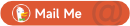


 京公网安备 11010502053266号
京公网安备 11010502053266号